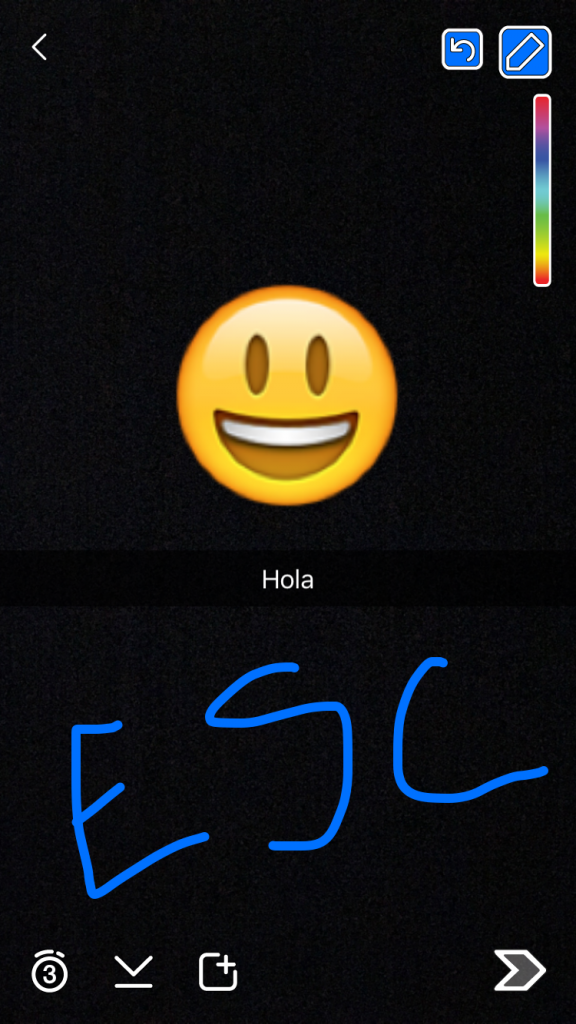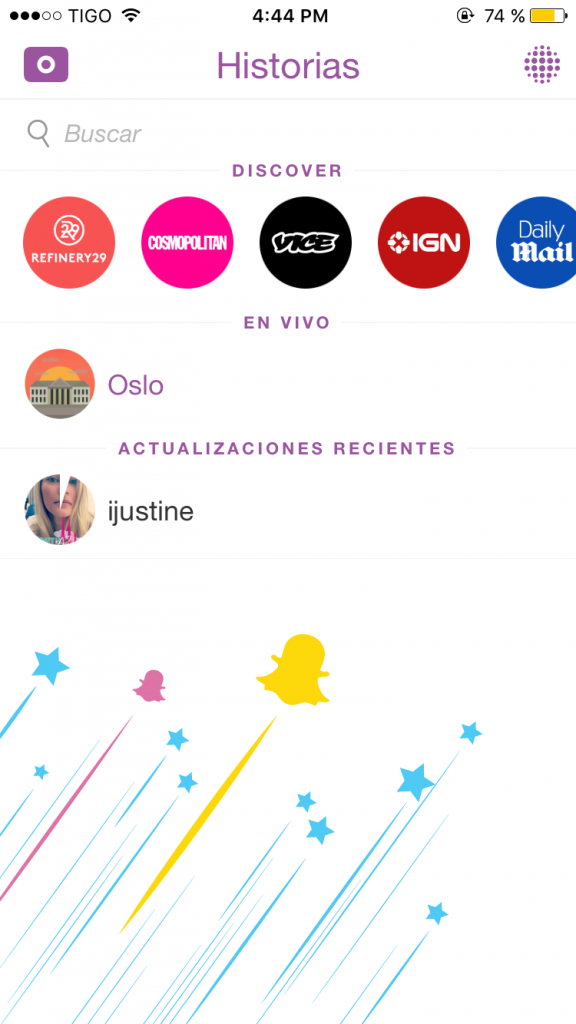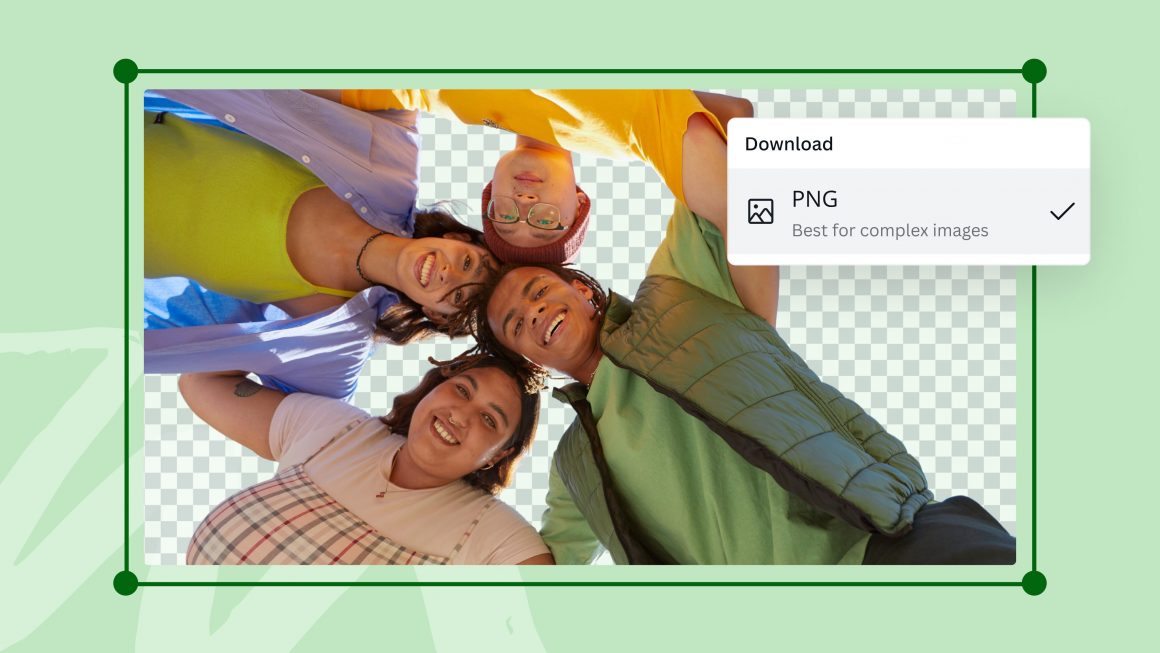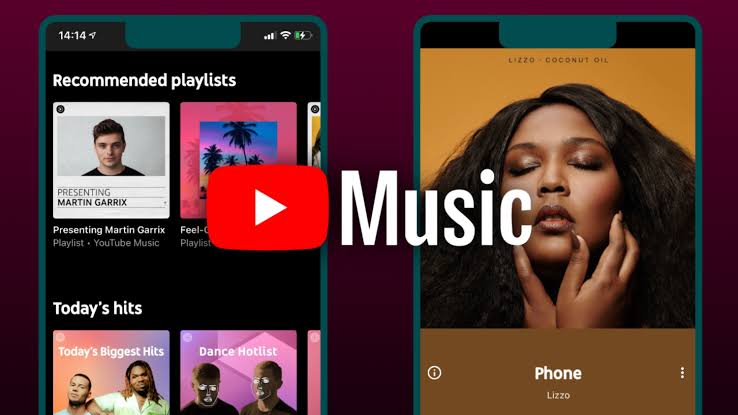Snapchat es una aplicación para compartir momentos instantáneos por medio de fotos y vídeos en tiempo real, la aplicación no es muy intuitiva y por eso creé esta guía, espero les sea de ayuda.
Después de iniciar sesión se encontrarán con la pantalla principal de snapchat, en la cual pueden capturar una foto o un video y compartirlo, si quieren tomar una foto tocan el círculo en la pantalla una vez, si lo dejan presionado pueden hacer un video de hasta 10 segundos, en iOS se puede alternar entre la cámara frontal y trasera durante la grabación; también se pueden usar las teclas de volumen en reemplazo del círculo.
Con el primer icono de la parte superior controlan el flash, con el segundo el modo nocturno, con el último activan la cámara frontal o trasera:
Al tomar una foto, la “X” sirve para cancelar la imagen que acaban de tomar y volver a la pantalla principal, la imagen no se guarda. El siguiente icono sirve para insertar emoticones, usando dos dedos pueden aumentar o disminuir su tamaño, si dejan presionado el emoticon lo pueden arrastrar hasta la papelera. Con la “T” pueden insertar texto, si la tocan varias veces cambia el tamaño, si la dejan presionada pueden cambiar el color.
Con el icono en forma de lápiz pueden dibujar; si deslizan hacía los lados encontrarán filtros. El primer icono de la parte inferior con forma de temporizador sirve para asignarle el tiempo que será visible tu foto; el siguiente icono es para descargar tu foto editada; el siguiente es para agregar tu foto a “Tu Historia”; y el último es para mandarle la foto a un contacto de manera privada, este solo la podrá ver la cantidad de segundos que le hayas puesto, y luego desaparecerá; cada usuario solo puede repetir un snap una vez al día:
Estando en la pantalla principal, al deslizar a la izquierda encuentran las conversaciones, y a la derecha las historias, los eventos en vivo y Discover. Las historias tienen una duración de 24 horas, toca sobre un usuario para ver su historia, si tocas la pantalla de adelanta al snap siguiente, si presionas en tu propia historia y deslizas en la parte inferior hacía arriba, podrás saber quien la ha visto, quien le ha tomado una captura de pantalla, y descargar la foto sino lo hiciste antes; las imágenes y los videos en la historia se ven de manera secuencial:
Ahora les explicaré las opciones avanzadas, al tocar el icono con forma de fantasma en la pantalla de inicio o al deslizar de arriba a abajo, aparece un menú con las personas que los han añadido, sus amigos, y la opción para agregar a otros:
Y lo más importante; su Snapcódigo, con el cual te pueden agregar otros usuarios sin necesidad de ingresar su nombre de usuario, si están viendo esta guía desde una computadora, enfoquen con snapchat mi snapcódigo de la imagen anterior, y al tocar la pantalla me agregaran automáticamente.
Al tocar el engranaje entran a la configuración, allí pueden configurar su nombre, nombre de usuario, número de móvil, e-mail, contraseña, etc. En la parte de “Quién puede…” configuran la privacidad.
Como siempre quedo atento a sus inquietudes y sugerencias en los comentarios, hasta la próxima, nos vemos en Snapchat!